Page 1
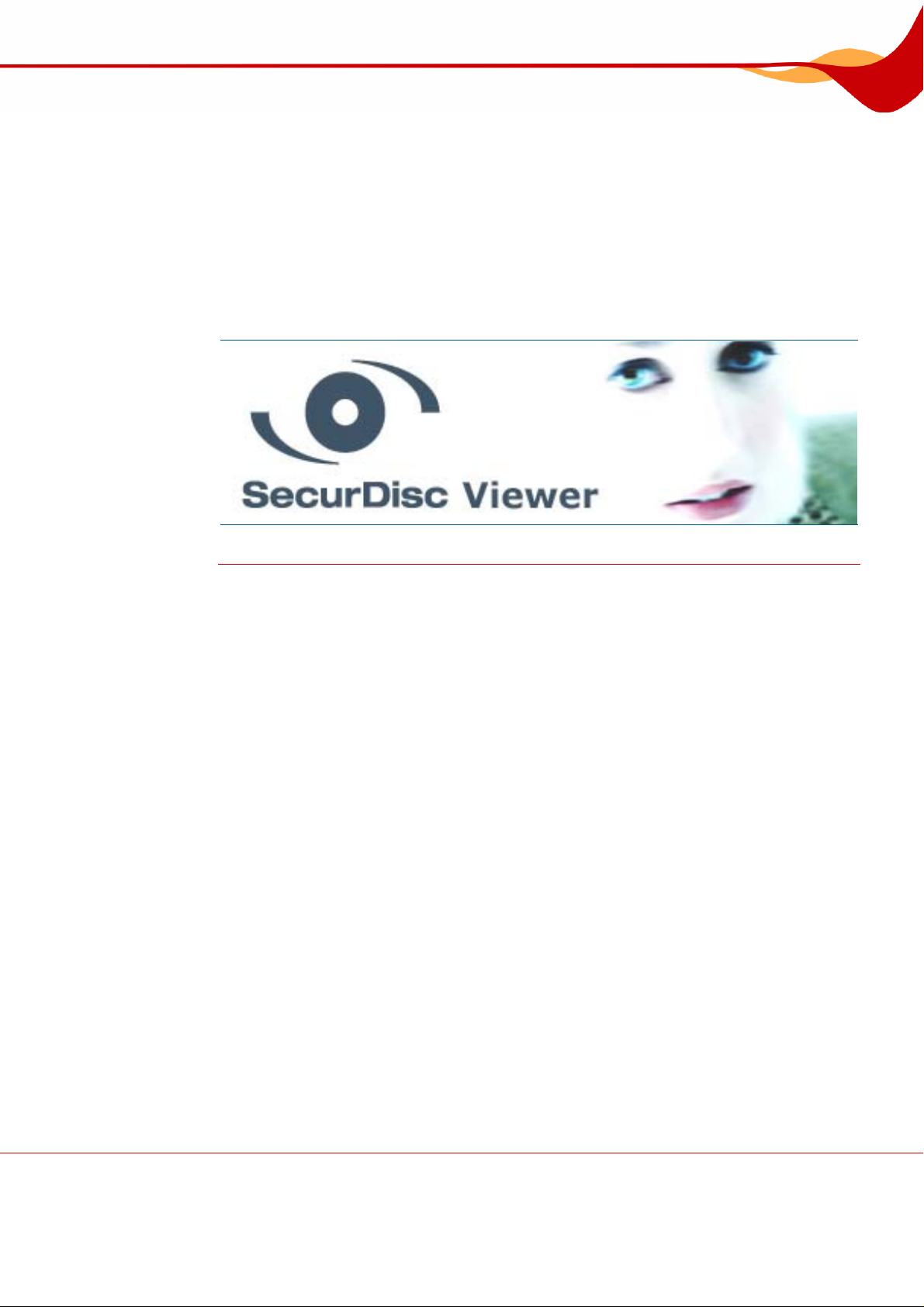
Manuel SecurDisc Viewer
Nero AG
SecurDisc
Viewer
Page 2
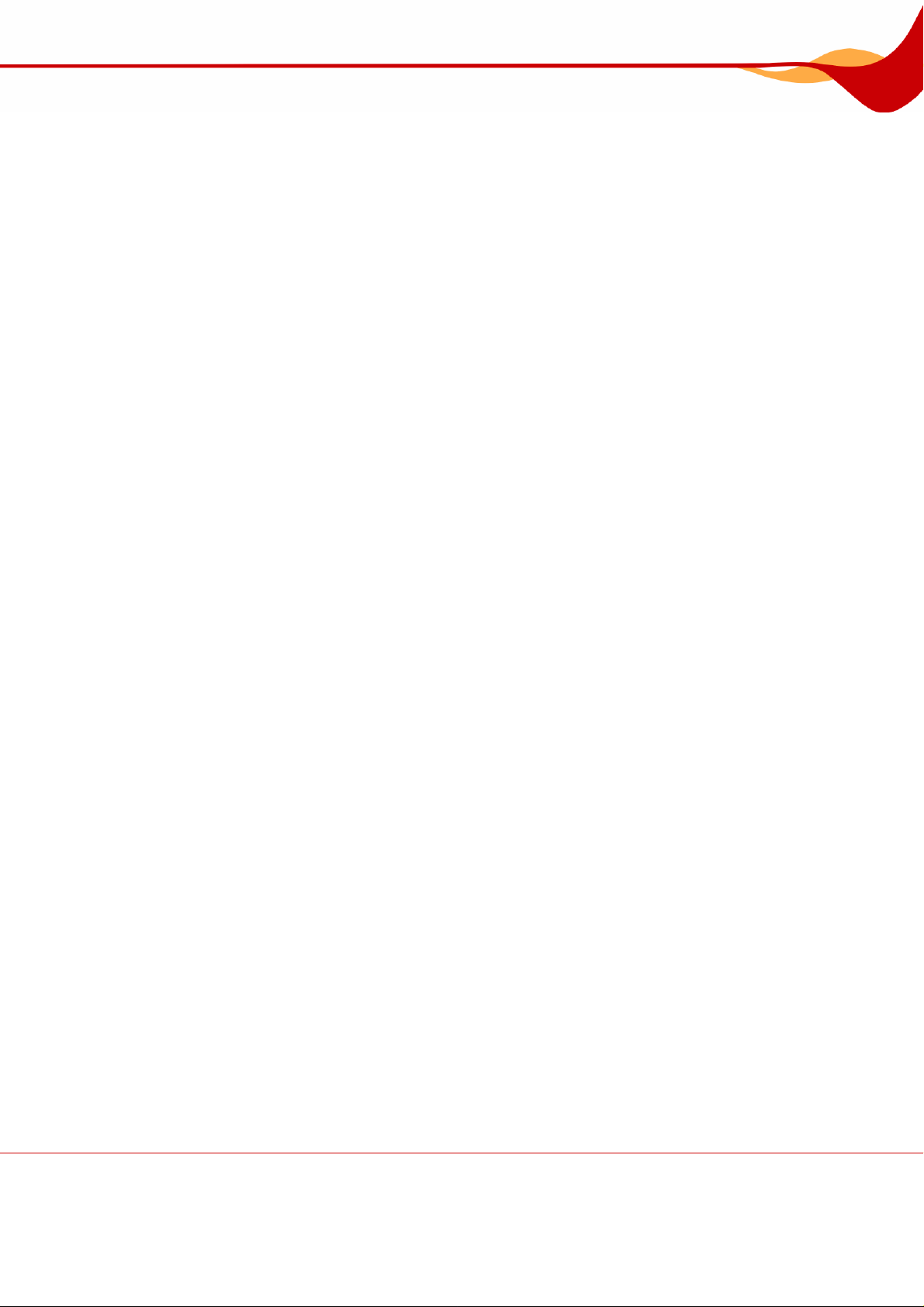
Informations sur le Copyright et la Marque
Ce manuel et tout son contenu sont protégés par un copyright et sont la propriété de Nero
AG. Tous droits réservés. Ce manuel contient des informations protégées par copyright
international. Toute reproduction, transmission ou transcription de ce manuel, faite sans
l'autorisation expresse et écrite de Nero AG est interdite.
Nero AG décline toute responsabilité au-delà des clauses des droits associés à la garantie.
Nero AG ne garantit pas l'exactitude du contenu du manuel . Le contenu du logiciel et du
manuel peut être modifié sans préavis.
Tous les noms de marques appartiennent à leurs propriétaires respectifs.
Les marques mentionnées dans ce document ne le sont qu'à titre d'information.
Copyright © 2007 Nero AG et ses concédants. Tous droits réservés.
REV 1; SW: 1.0.2.1
SecurDisc
Viewer
Page 3
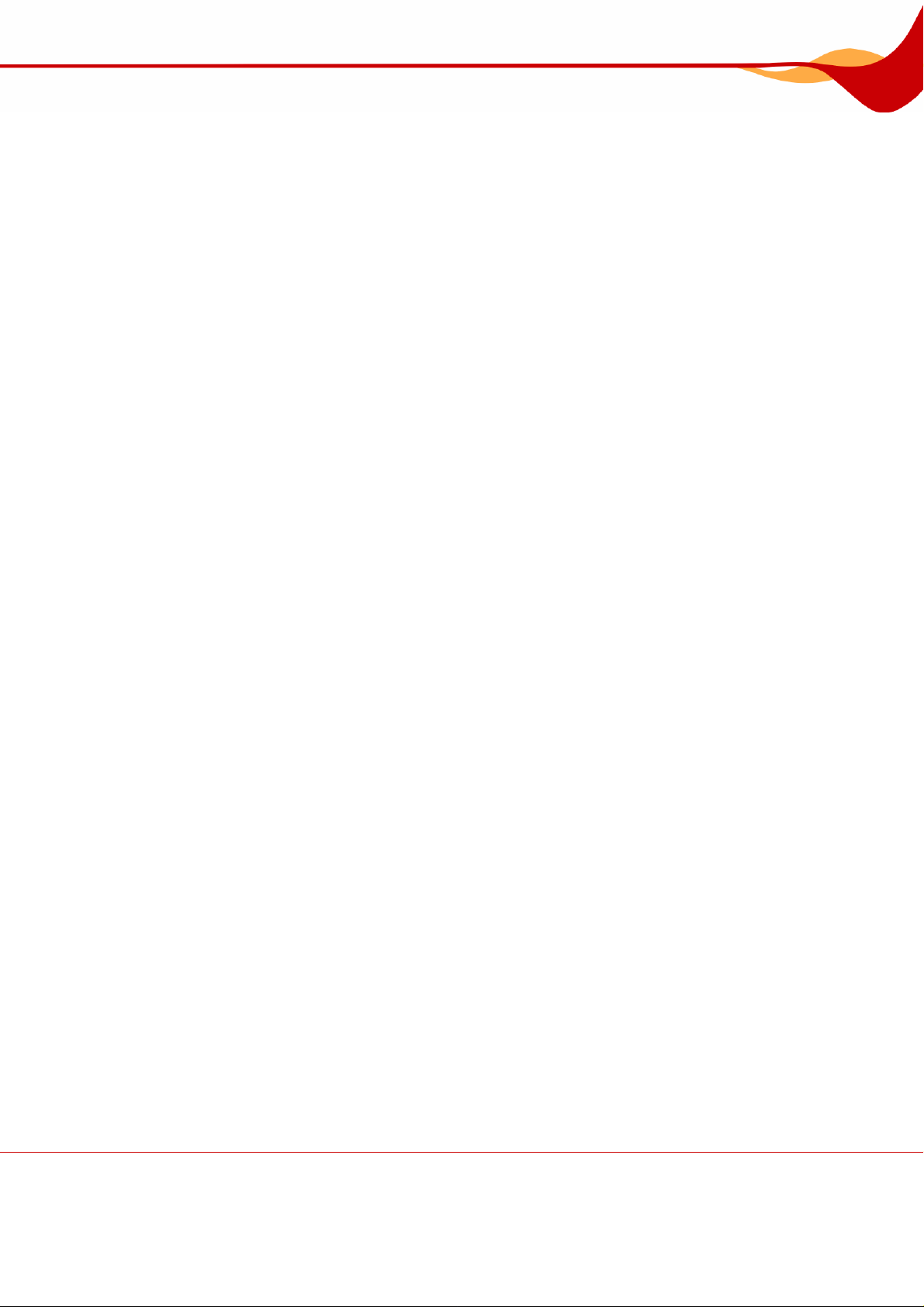
Table des matières
Table des matières
1 Généralités 4
1.1 À propos du manuel 4
1.2 À propos de SecurDisc Viewer 4
2 Informations techniques 5
2.1 Configuration système 5
2.1.1 Systèmes d'exploitation 5
2.1.2 Unités 5
2.1.3 Disques pris en charge 5
3 Installation 6
3.1 Installation de SecurDisc Viewer 6
4 Fenêtre de démarrage de SecurDisc Viewer 8
5 Accès aux fichiers PDF protégés contre la copie 9
5.1 Fenêtre principale SecurDisc Viewer - Document 9
5.2 Ouverture d'un fichier PDF 10
5.3 Vérification des signatures numériques 11
6 Index 12
7 Contact 13
7.1 Données de contact 13
SecurDisc 3
Viewer
Page 4
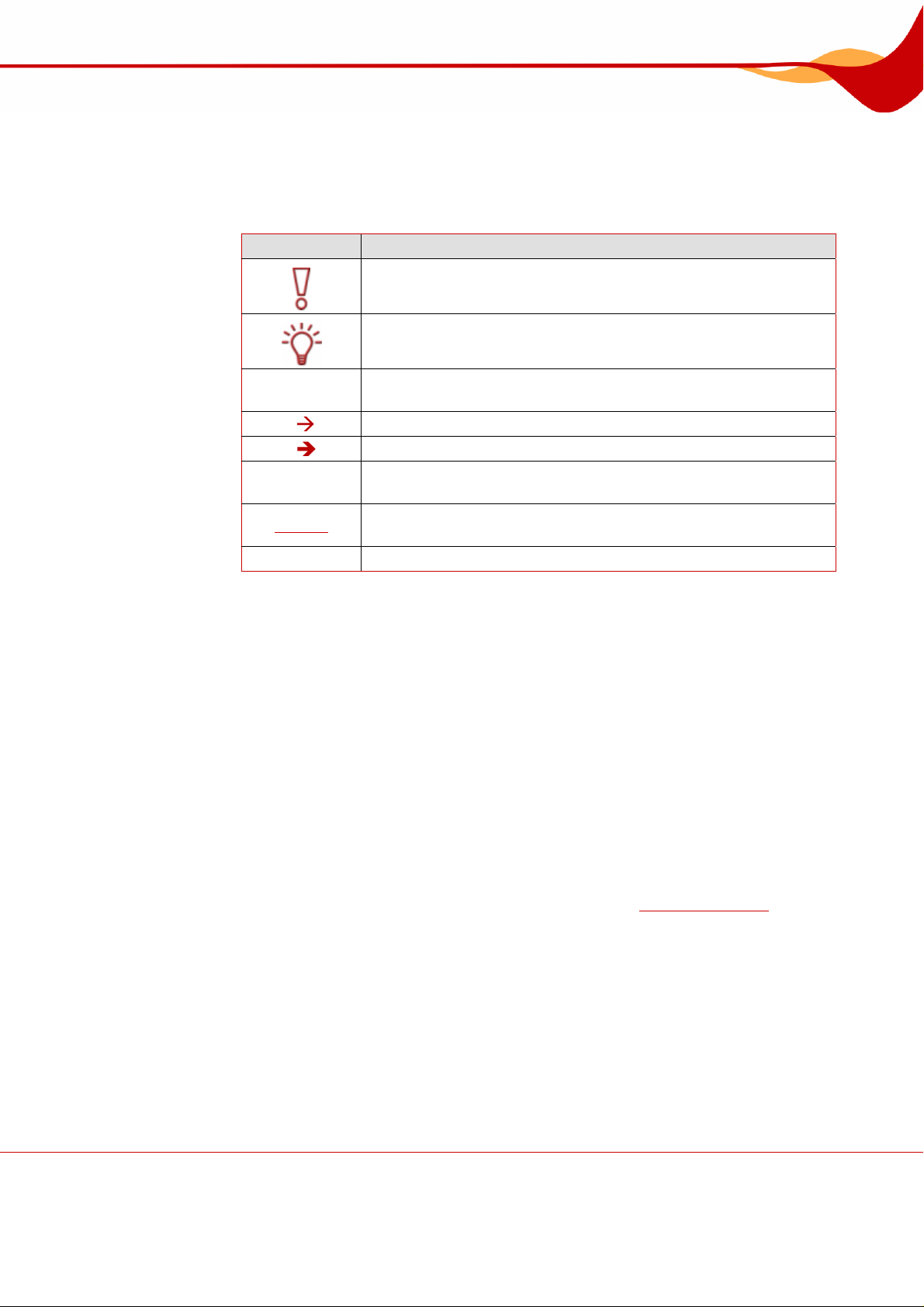
Généralités
…
1 Généralités
1.1 À propos du manuel
Afin d’optimiser l’utilisation de ce manuel, veuillez prendre connaissance des conventions
suivantes :
Symbole Signification
Utilisé pour les avertissements, les conditions préalables ou les
1. Démarrer
OK
Chapitre
[…] Indique d es raccourcis clavier pour l'entrée de commandes.
instructions qui doivent être strictement suivies.
Fait référence à des informations complémentaires ou à des
conseils.
Un chiffre au début d'une ligne indique un appel à l'action. Réalisez
ces actions dans l’ordre précisé.
Indique un résultat intermédiaire.
Indique un résultat.
Indique des passages de texte ou des boutons qui apparaissent
dans l'interface du programme. Ils s'affichent en gras.
Indique des références à d'autres chapitres. Ils fonctionnent
comme des liens et s'affichent en rouge souligné.
1.2 À propos de SecurDisc Viewer
SecurDisc Viewer est une application autonome qui fait partie de la plateforme
technologique SecurDisc. C'est la seule application qui vous permet d'ouvrir de s do cuments
PDF protégés par mot de passe contre l'accès non autorisé à l'aide de SecurDisc et/ou
protégés contre la duplication non autorisée grâce à la fonction de protection contre la copie
spécifique de SecurDisc.
La fonction de protection contre la copie de SecurDisc vous permet de contrôler
efficacement la diffusion des documents électroniques puisque les documents protégés
contre la copie (uniquement les PDF pour le moment) peuvent uniquement être lus, et pas
copiés, en d'autres mots, il est impossible de les modifier ou des envoyer électroniquement !
Les fichiers protégés à l'aide de SecurDisc peuvent uniquement être diffusés sur un DVD
original que le destinataire pourra lire à l'aide d'un lecteur SecurDisc et de l'appli cation
SecurDisc Viewer. Les fichiers ne peuvent pas être copiés ou enregistrés sou s un autre
nom.
SecurDisc Viewer est téléchargeable gratuitement sur le site
www.securdisc.net.
SecurDisc 4
Viewer
Page 5

Informations techniques
2 Informations techniques
2.1 Configuration système
2.1.1 Systèmes d'exploitation
Windows Vista, Windows® XP, Windows® 2000, Windows® 2003 Server
2.1.2 Unités
Lecteur SecurDisc
2.1.3 Disques pris en charge
DVD de données contenant les fichiers PDF protégés cont
CD de données contenant des fichiers PDF non protégés
re la copie/non protégés
SecurDisc 5
Viewer
Page 6
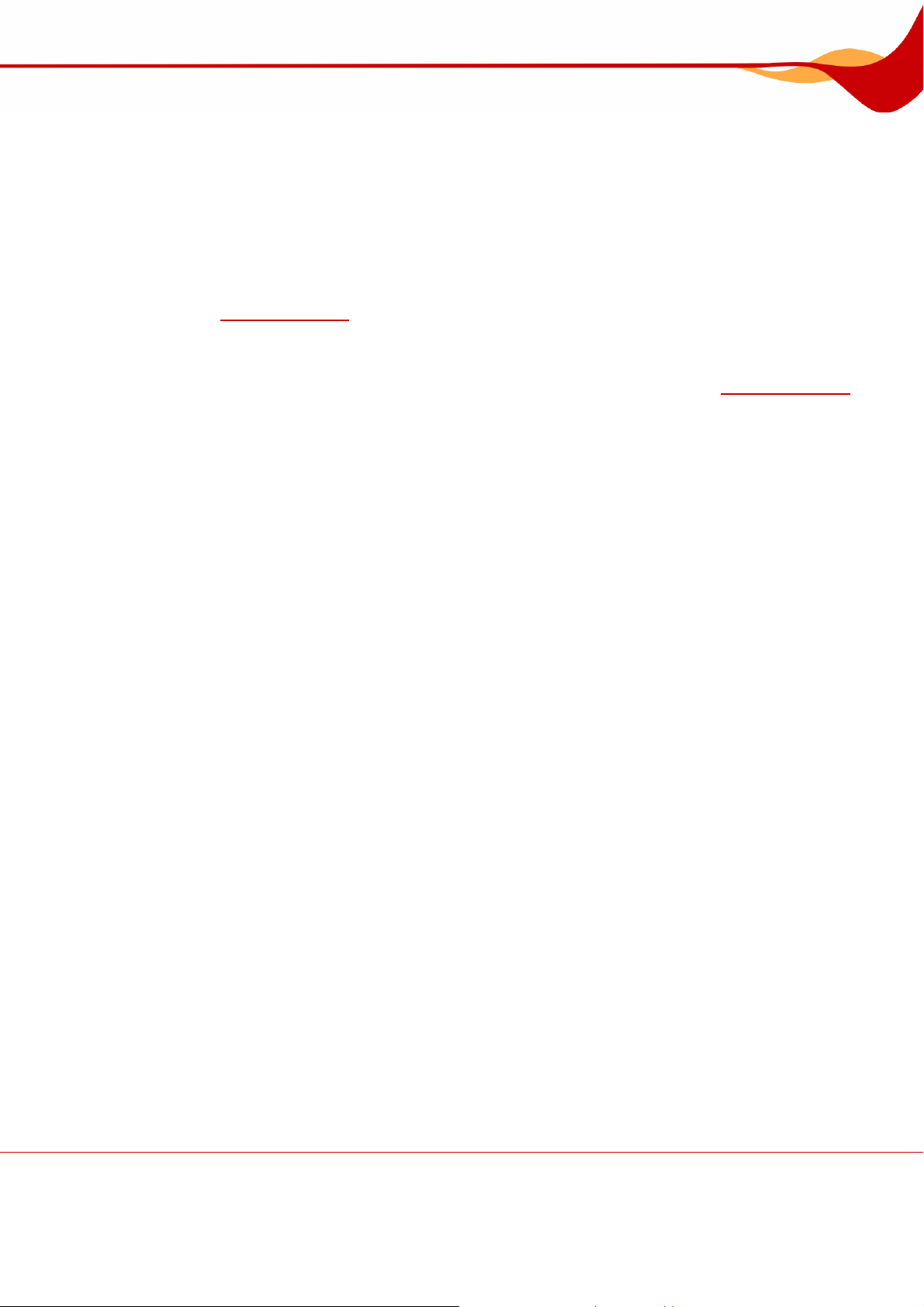
Installation
3 Installation
3.1 Installation de SecurDisc Viewer
Les conditions suivantes doivent être remplies :
Vous devez disposer des droits d'administrateur pour l'ordinateu r sur lequel vous voulez
installer SecurDisc Viewer.
SecurDisc Viewer est une application autonome téléchargeable gratuitement su r le site
www.securdisc.net.
Pour installer SecurDisc Viewer, pro cédez comme suit :
1. Téléchargez le fichier d'installation de SecurDisc Viewer à partir du site www.securdisc.net.
2. s les applications Windows® inutiles et fermez tout logiciel anti-virus en cours
Fermez toute
d'exécution.
3.
Double-cliquez sur le fichier d'installation de SecurDisc Viewer.
Æ
Les fichiers requis sont automatiquement décompressés et stockés sur le disque C:\
dans un dossier tempo
qu'ils ont été utilisés.
L'écran de démarrage de l'Assistant d'installation de SecurDisc Viewer.
raire à partir duquel ils sont automatiquement supprimés une fois
4.
Cliquez sur le bouton Suivant.
Æ L'écran du Contrat de licence s'affiche.
Lisez attentivement le contrat de licence. Si vous acceptez les termes de ce contrat, clique
5. z
sur « J'accepte tous les termes du
pour installer SecurDisc Viewer.
6.
Cliquez sur le bouton Suivant.
contrat de licence qui précède ». Vous devez accepter
Æ L'écran Détails client s'affiche.
Entrez votre nom
7. et le nom de votre société (si vous êtes une entreprise) dans les champs
de texte. Un numéro de série es
pas ce numéro.
t déjà saisi dans le champ Numéro de série. Ne modifiez
8. Cliquez sur le bouton Suivant.
Æ L'écran Type de configuration s'affiche.
Sélectionnez le
9. type d'installation souhaitée. Vous pouvez sélectionner une installation
Classique ou Personnalisée. Pour SecurDisc Viewer, il n'y a aucun
deux options.
10. ivant pour poursuivre l'installation.
Cliquez ensuite sur le bouton Su
Æ L'écran Démarrer l'installation s'affiche.
11. Cl
iquez sur le bouton Installer.
Æ SecurDi stallé et vous pouvez suivre l'avancement de l'installation dan s la
barre de progression.
L'écran Paramètres s'affiche à la fin de l'installation.
sc Viewer est in
e différence entre les
1
2. Cliquez sur le bouton Suivant.
Æ Le dernier écran de l'Assistant d'installation s'affiche.
SecurDisc 6
Viewer
Page 7
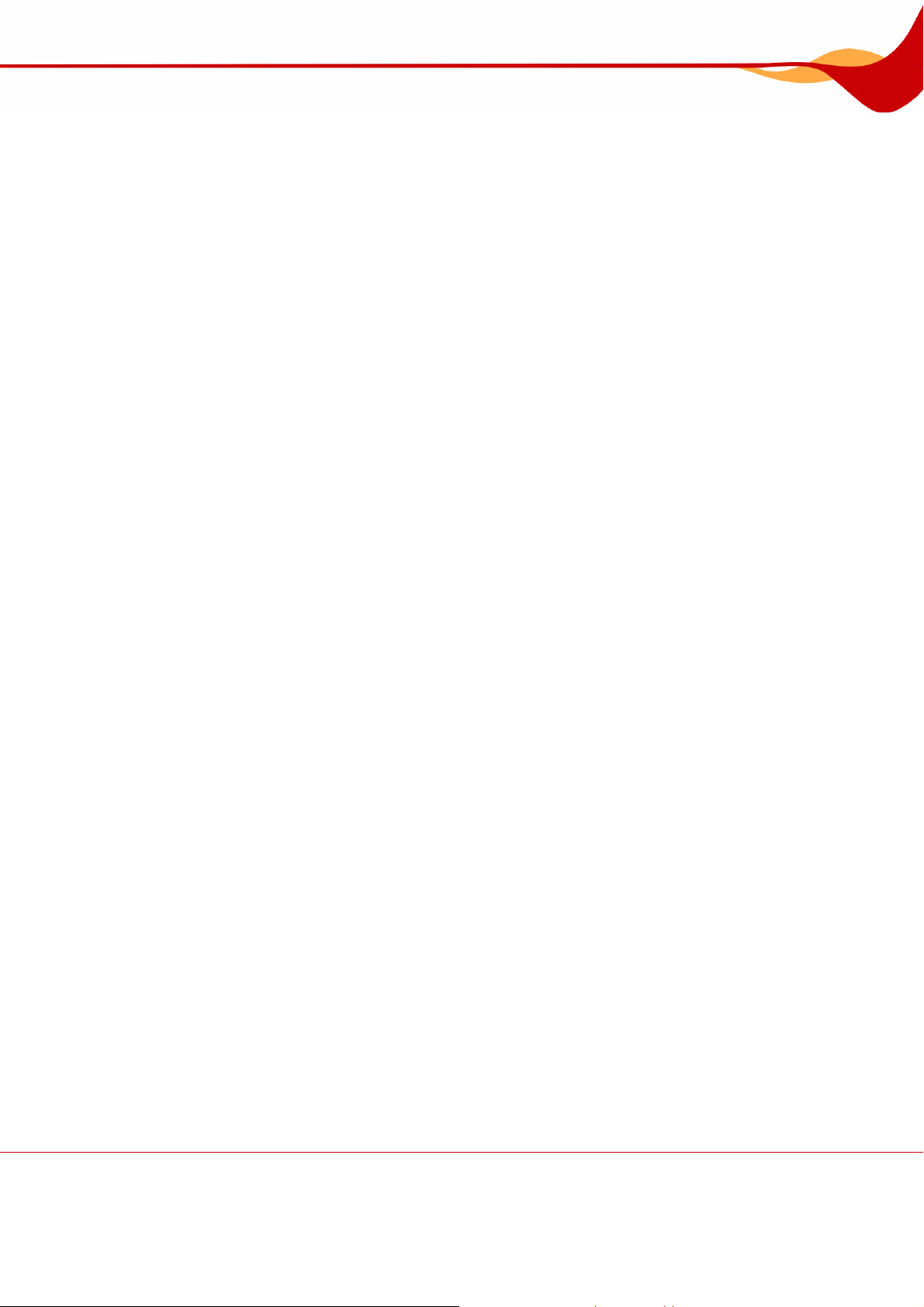
Installation
13.
Cliquez sur le bouton Quitter.
L'Assistant d'installtion se ferme. Une bo
Æ îte de dialogue s'affiche pour vous informer que
Windows® doit être redé
14.
Cliquez sur le bouton Oui.
Votre ordinateur est redémarré.
Î
SecurDisc Viewer est installé ;
l'icône de SecurDisc Viewer s'affiche dans la barre d'état système.
marré.
SecurDisc 7
Viewer
Page 8

Fenêtre de démarrage de SecurDisc Viewer
4 Fenêtre de démarrage de SecurDisc Viewer
Vous pouvez lancer SecurDisc Viewer en double-cliquant sur l'icône de SecurDisc Viewer
dans la barre d'état système. L'écran Bienvenue s'affiche.
Les options de sélection suivantes sont disponibles :
Ouvrir fichier
Rechercher
des mises à
jour
Aide
Ouvre un fichier PDF sur le DVD SecurDisc.
Recherche des mises à jour de SecurDisc Viewer, affiche un
lien vers le site Web de SecurDisc et indique quelle est la
version actuellement installée de SecurDisc.
Ouvre le fichier d'aide.
Fig. 1: écran Bienvenue
SecurDisc 8
Viewer
Page 9

Accès aux fichiers PDF protégés contre la copie
5 Accès aux fichiers PDF protégés contre la copie
5.1 Fenêtre principale SecurDisc Viewer - Document
SecurDisc Viewer affiche les fichiers PDF qui ont été créés à l'aide de la tech nologie
SecurDiscpour les graver sur un disque en les protégeant contre la copie et/ou l'accès non
autorisé dans la fenêtre principale SecurDisc Viewer - Document . Un lecteur SecurDisc
est requis pour cette opération.
Les menus et boutons suivants sont disponibles :
Menu
Fichier
Menu
Voir
Menu
Document
Menu
Aide
Bouton
Bouton
Boutons
Pour ouvrir et fermer un fichier PDF et vérifier une signature
numérique, si elle a été ajoutée lors de la création du disque
Vérification des signatures numériques).
(Cf.
Pour adapter la taille du fichier PDF affiché à la taille actuelle de
la fenêtre SecurDisc Viewer - Document. Le document affiché
peut être pivoté de 90° dans le sens des aiguilles d'une montre
ou dans le sens contraire.
Pour faire défiler le document et sauter de la première à la
dernière page ou atteindre une page précise.
Recherche des mises à jour de SecurDisc Viewer, affiche un
lien vers le site Web de SecurDisc et indique quelle est la
version actuellement installée de SecurDisc.
Pour ouvrir un autre fichier PDF dans une nouvelle fenêtre.
Pour adapter la taille du fichier PDF affiché à la taille actuelle de
la fenêtre SecurDisc Viewer - Document.
Fig. 2: fenêtre principale SecurDisc Viewer - Document
SecurDisc 9
Viewer
Page 10

Accès aux fichiers PDF protégés contre la copie
Boutons
Boutons
Boutons
Bouton
Pour faire pivoter le document affiché de 90° dans le sens des
aiguilles d'une montre ou dans le sens contraire.
Pour faire défiler le document affiché et aller à la première ou à
la dernière page.
Pour faire un zoom arrière (-) ou un zoom avant (+) sur le
contenu du document PDF ou l'afficher conformément à la taille
précisée dans la zone de texte.
Pour afficher un champ de texte afin de saisir un terme et
lancer une recherche plein texte.
5.2 Ouverture d'un fichier PDF
Pour ouvrir un fichier PDF à partir d'un DVD SecurDisc protégé contre la copie, procédez
comme suit.
1. Insérez le DVD SecurDisc dans v o t re lecteur SecurDisc.
2. Ouvrez SecurDisc Viewer.
Æ L'écran Bienvenue s'affiche.
3. Cliquez sur l'icône Ouvrir fichier.
Æ La fenêtre Ouvrir s'affiche et propose une liste de tous les fichiers PDF stockés sur le
DVD SecurDisc inséré dans le lecte u r SecurDisc.
Vous ne pouvez pas ouvrir les fichiers PDF protégés contre la copie à l'aide de SecurDisc
lorsque vou
4.
Sélectionnez le fichier PDF souhaité et cliquez sur le bouton Ouvrir.
Si le fichier PDF n'est pas protégé par un autre mot d
Æ e passe, il s'affichera dans la
fenêtre SecurDisc Viewer - Document.
5. r PDF est protégé par un mot de passe, la fenêtre Mot de passe de protection
Si le fichie
s'affiche.
s double-cliquez dessus dans Microsoft Windows Explorer.
Fig. 3: fenêtre Mot de passe de protection
6. Entrez le mot de passe dan
7.
Cliquez sur le bouton OK.
SecurDisc 10
Viewer
s le champ de texte affiché.
Page 11

Accès aux fichiers PDF protégés contre la copie
Î Le fichier PDF sélectionné s'affiche dans SecurDisc Viewer.
SecurDisc Viewer vous permet uniquement de visualiser les fichiers PDF protégés contre
la copie. Vous ne pouvez ni les modifier, ni les enregistrer sous un autre nom ou les
dupliquer de quelque manière que ce soit.
Chaque fichier PDF protégé contre la copie ouvert s'affiche dans une autre instance de
SecurDisc Viewer, c'est-à-dire dans sa propre fenêtre. Vous pouvez fermer ces fenêtr
sup
plémentaires sans quitter SecurDisc Viewer. Cependant, si vous fermez la première
instan
ce, toutes les autres fenêtres de SecurDisc Vie wer seront également fermées.
es
5.3 Vérifi
1. Ouvrez le fichier PDF.
2. nez Vérifier la signature
3.
4.
cation des signatures numériques
Une signature numé
SecurDisc ; cette signature peut être utilisée pour déterminer si les fich
manipulés ou non.
Pour vérifier la signature
Dans la fenêtre SecurDisc Viewer - Document, sélection
numérique dans le menu Fichier.
Æ La fenêtre
Cliquez sur le bouton Sélectionner la clé publique.
ouvez la clé publique correspondante dans la fenêtre affichée et sélectionnez-la.
Tr
Î La fenêtre Vérifier la signature numérique s'affiche. La barre de progression affiche
l'avancement du processus de vérification. Une fois terminé, le message "La signature
numérique a été vérifiée avec succès avec la clé publique sélectionnée" s'affiche.
rique peut également être ajoutée aux fichiers PDF sur un DVD
iers originaux ont été
d'un document PDF, procédez comme suit :
Vérifier la signature numérique s'affiche.
Fig. 4: fenêtr
e Vérifier la signature numérique
SecurDisc 11
Viewer
Page 12
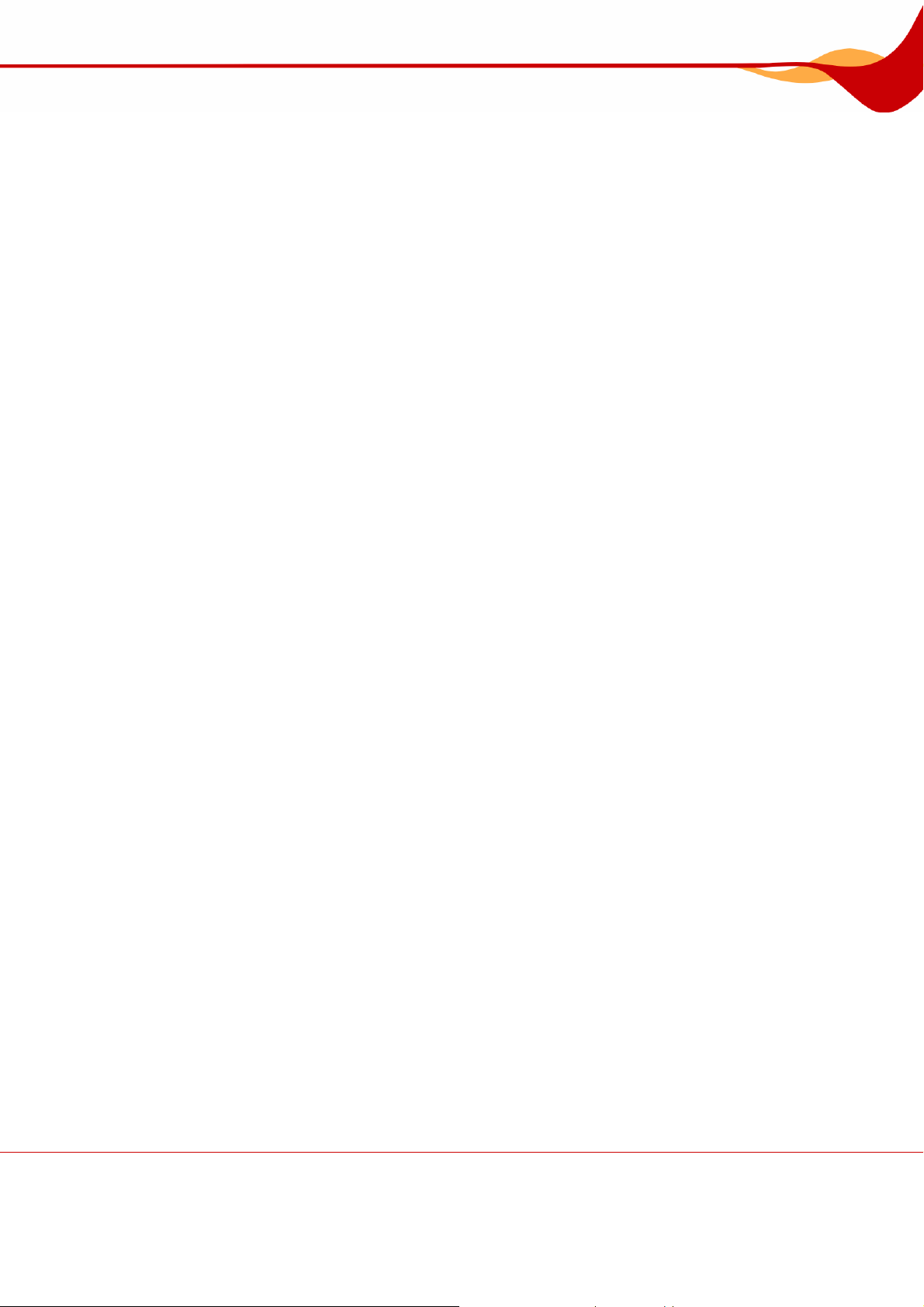
Index
6 Index
A
Adapter la taille 9
C
Configuration système 5
Configuration système
système d'exploitation 5
Contact 13
D
Défilement 9, 10
F
Fenêtre de démarrage 8
Fenêtre principale 9
I
Installation de SecurDisc Viewer 6
M
Mises à jour 9
Mot de passe de protection 10
R
Recherche plein texte 10
S
Signature numérique 9, 11
SecurDisc 12
Viewer
Page 13

Contact
7 Contact
7.1 Données de contact
SecurDisc Viewer est un produit Nero AG.
SecurDisc
Viewer
Nero AG
Im Stoeckmaedle 13-15
76307 Karlsbad
Allemagne
Site Web :
Aide :
Fax :
Copyright © 2007 Nero AG et ses concédants. Tous droits réservés.
www.nero.com
http://support.nero.com
+49 7248 928 499
SecurDisc 13
Viewer
